قد لا يرغب بعض المستخدمين في ربط مرحبًا بحساب Windows 11 الخاص بهم. قد يكون ذلك بسبب رغبتهم في تسجيل الدخول فقط باستخدام كلمة مرور حساب Microsoft الخاصة بهم أو ربما لأنهم غير مرتاحين لاستخدام رمز التعريف الشخصي المكون من 4 أرقام لتسجيل الدخول.
مهما كان السبب ، إذا حاولت إزالة hello pin من Windows 11 الخاص بك ، لكنك رأيت أنه معطل وغير قابل للنقر ، فقد وصلت إلى المكان الصحيح. في هذه المقالة ، نوضح كيف يمكنك جعل زر hello pin Remove قابلاً للنقر واستخدام هذا الزر Remove لإزالة hello pin من Windows 11 الخاص بك.
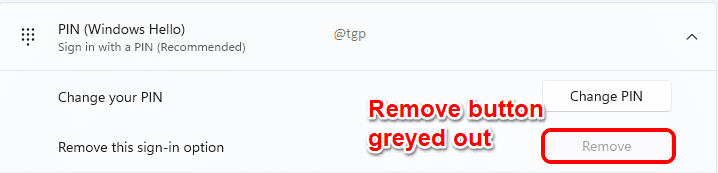
الخطوة 1: صحافة WIN + أنا معًا لفتح تطبيق الإعدادات.
في ال النافذة اليسرى جزء ، انقر فوق حسابات وفي النافذة اليمنى جزء ، انقر فوق خيارات تسجيل الدخول.
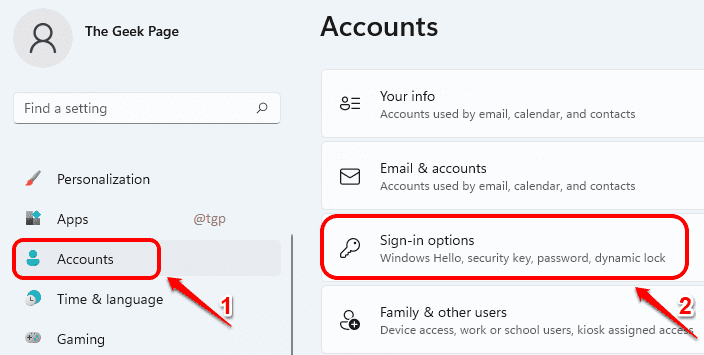
الخطوة 2: في نافذة خيارات تسجيل الدخول ، أسفل إعدادات إضافية القسم ، والبحث والانعطاف إيقاف زر التبديل المقابل للخيار لتحسين الأمان ، اسمح فقط بتسجيل الدخول إلى Windows Hello لحسابات Microsoft على هذا الجهاز (موصى به).
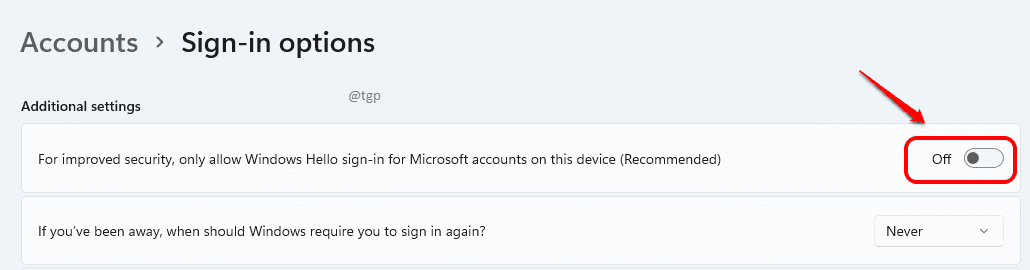
الخطوه 3: الآن قم بالتمرير لأعلى وابحث عن القسم طرق تسجيل الدخول. انقر فوق PIN (Windows Hello) علامة التبويب لتوسيعها.
يمكنك الآن رؤية أن ملف
يزيل الزر المرتبط بالخيار قم بإزالة خيار تسجيل الدخول هذا قابل للنقر. كالتالي ، انقر فوق يزيل زر لإزالة hello pin من حسابك.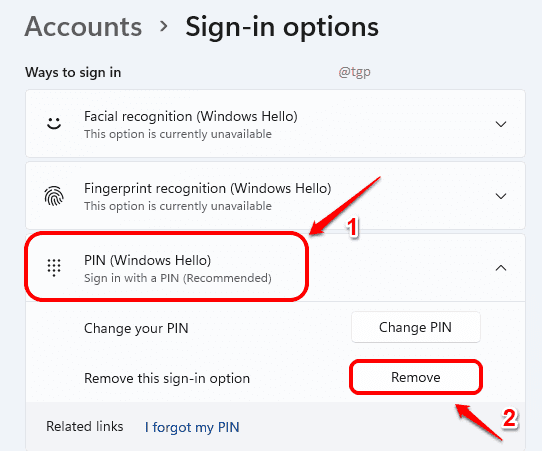
الخطوة 4: سيُطلب منك تأكيد الإزالة. اضغط على يزيل زر مرة أخرى للتأكيد.
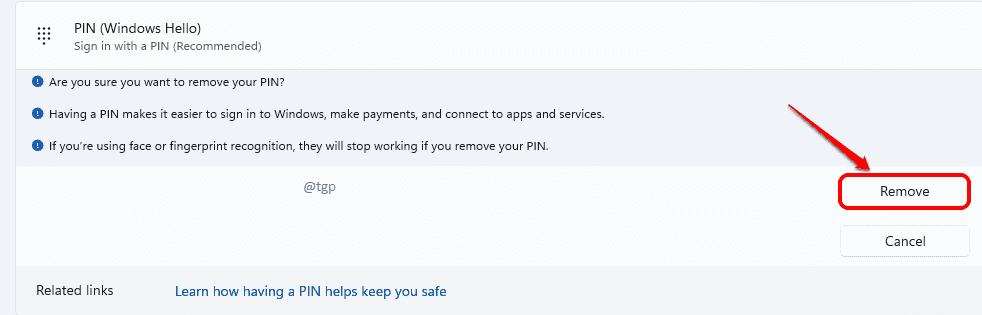
الخطوة الخامسة: عندما يُطلب منك التحقق من حسابك ، اكتب كلمة مرور حساب Microsoft وضرب نعم زر.
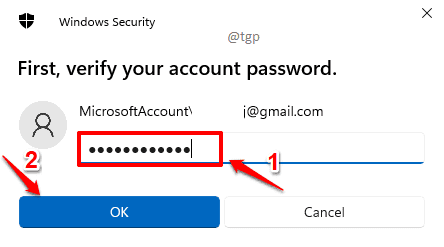
الخطوة 6: هذا كل شيء. يمكنك الآن رؤية أن Hello Pin الخاص بك قد تمت إزالته بنجاح.
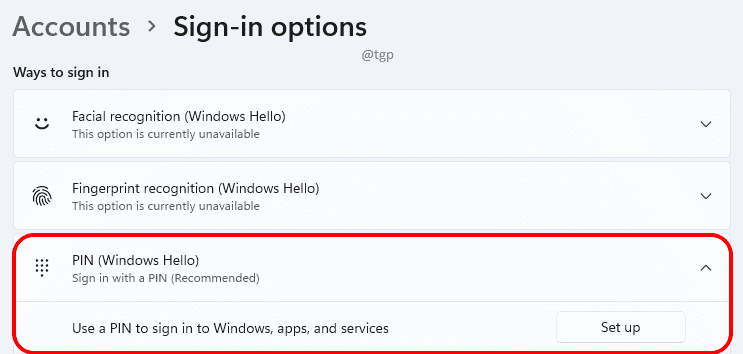
يرجى ملاحظة أنه حتى إذا قمت بإزالة hello pin ، فلا يزال يتعين عليك إدخال كلمة مرور حساب Microsoft الخاص بك في شاشة بدء التشغيل لتسجيل الدخول إلى Windows الخاص بك. إذا كنت ترغب في تسجيل الدخول تلقائيًا دون إدخال أي رقم تعريف شخصي أو كلمة مرور ، فيمكنك القيام بذلك بسهولة باتباع الخطوات الواردة في مقالتنا هنا.


